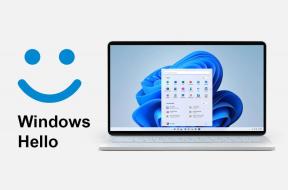Windows 10에서 Apex Legends Anti Cheat 오류 수정
잡집 / / June 10, 2022

Apex Legends는 인기있는 게임 중 하나이며 많은 게임 애호가가 플레이합니다. 이 어드벤처 게임은 게이머를 매료시키고 다른 게이머도 끌어들이는 짜릿한 게임 플레이를 제공합니다. 그러나 일부 게이머는 확실히 경험을 망치고 있는 Apex Legends Anti 치트 오류를 보고했습니다. Apex 안티 치트 오류가 발생하고 무엇을 해야 할지 모르겠다면 이 기사를 끝까지 읽으십시오. Windows 10에서 Apex Anti 치트 오류의 원인과 궁극적인 솔루션에 대해 알아봅니다.

내용물
- Windows 10에서 Apex Legends Anti Cheat 오류를 수정하는 방법
- 방법 1: 기본 문제 해결 단계
- 방법 2: Apex 레전드 게임을 관리자로 실행
- 방법 3: 모든 백그라운드 프로그램 닫기
- 방법 4: Apex 레전드 게임 파일 복구
- 방법 5: Apex 레전드 게임 업데이트
- 방법 6: 장치 드라이버 재설치
- 방법 7: Windows 업데이트
- 방법 8: 바이러스 백신을 일시적으로 비활성화(해당 사항 없음)
- 방법 9: Apex 레전드 재설치
Windows 10에서 Apex Legends Anti Cheat 오류를 수정하는 방법
다음은 클라이언트가 안티 치트를 실행하지 않거나 안티 치트 인증 오류가 발생하는 데 실패한 몇 가지 이유입니다.
- 바쁘고 불안정한 게임 서버
- 인터넷 연결 문제
- 오래된 시스템 드라이버 및 Windows OS
- 오래된 Apex 레전드 게임
- 게임을 차단하는 바이러스 백신 및 방화벽
다음은 Apex 레전드 게임에서 직면하고 있는 해당 문제에 대한 솔루션입니다. 오류를 수정하고 게임을 계속 즐기려면 주의 깊게 읽고 따르십시오.
방법 1: 기본 문제 해결 단계
Apex 안티 치트 오류 솔루션에 대한 더 복잡한 방법을 사용하기 전에 문제를 해결할 수 있는 간단한 문제 해결 단계를 살펴보겠습니다.
1. PC 다시 시작
이 방법은 복잡한 솔루션에 들어가 시간을 낭비하지 않고 문제를 해결할 수 있으므로 일반적인 방법 중 하나입니다.
1. 눌러 윈도우 키 키보드에서 힘 옵션.
2. 클릭 재시작 컴퓨터를 재부팅하는 옵션.

3. 드디어, Apex 레전드 재실행 PC에서 게임을 실행하여 문제가 계속 발생하는지 확인하십시오.
2. 안정적인 인터넷 연결 보장
장치의 인터넷 연결이 안정적인지 확인해야 합니다. 우리의 가이드를 따르십시오 Windows 10에서 네트워크 연결 문제를 해결하는 방법 PC에 문제가 있는 경우 언급된 단계를 수행하십시오.

3. 시스템 요구 사항 확인 및 확인
당신은 또한 확인할 수 있습니다 Apex 레전드 PC 시스템 요구 사항 다음 단계를 수행하기 전에.

4. Apex 레전드 서버 상태 확인
다음을 확인하십시오. Apex 레전드 서버 상태 다운되지 않고 해당 오류가 발생하지 않습니다.

방법 2: Apex 레전드 게임을 관리자로 실행
특정 시스템 리소스에 액세스하려면 Apex 레전드 게임을 관리자로 실행해야 합니다. Apex 레전드 게임에 필요한 권한을 부여하려면 다음 단계를 따르세요.
1. 눌러 Windows + D 키 함께 가기 위해 데스크탑.
2. 마우스 오른쪽 버튼으로 클릭 에이펙스 레전드 게임 파일을 선택하고 관리자 권한으로 실행 옵션.

Apex 안티 치트 오류가 PC에서 해결되었는지 확인하십시오.
또한 읽기:EA 서버에 연결할 수 없는 Apex 레전드 수정
방법 3: 모든 백그라운드 프로그램 닫기
여러 백그라운드 프로세스가 일부 응용 프로그램의 성능에 영향을 미칠 수 있습니다(이 경우 Apex Legends). PC에서 아래 방법에 따라 불필요한 프로그램을 종료하고 문제를 해결하세요.
1. 을 치다 Ctrl + Shift + Esc 키 함께 열기 위해 작업 관리자.
2. 아래의 프로세스 탭, 검색 불필요한 프로그램 백그라운드에서 실행 중입니다.
메모: Windows 및 Microsoft 서비스를 피하면서 타사 프로그램을 선택하십시오.
3. 마우스 오른쪽 버튼으로 클릭 원하는 프로그램 (예시: 구글 크롬)를 클릭하고 작업 종료 오른쪽 하단 모서리에서 옵션.

방법 4: Apex 레전드 게임 파일 복구
게임 파일이 불완전하거나 손상된 경우 Apex 레전드 안티 치트 오류 Windows 10을 경험할 수 있습니다. 다운로드한 파일을 이동하거나 컴퓨터에 파일이 제대로 다운로드되지 않은 경우 발생할 수 있습니다. 다음 단계를 통해 게임 파일을 복구할 수 있습니다.
1. 열기 증기 PC에서 응용 프로그램을 클릭하고 도서관 탭.

2. 마우스 오른쪽 버튼으로 클릭 에이펙스 레전드 게임을 클릭하고 속성.

3. 클릭 로컬 파일 표시된 대로 왼쪽 창 메뉴에서
4. 마지막으로 게임 파일의 무결성 확인 게임 파일을 복구합니다.
또한 읽기:Steam 게임은 어디에 설치되나요?
방법 5: Apex 레전드 게임 업데이트
Apex 레전드 게임을 업데이트하면 현재 게임에 존재하는 버그나 결함이 해결됩니다. Steam에서 자동 업데이트 옵션을 활성화하려면 다음 단계를 따르세요.
메모: 새 업데이트는 일반적으로 장치에서 Apex 레전드 게임에 사용할 수 있으며 화면에 표시됩니다. 스팀 홈페이지. 당신은 업데이트 옵션.

활성화하려면 다음 단계를 따르십시오. 자동 업데이트 기능 Steam 앱:
1. 열기 PC의 Steam 앱 그리고 라이브러리 탭.

2. 마우스 오른쪽 버튼으로 클릭 에이펙스 레전드 게임을 클릭하고 속성.

3. 이제 업데이트 탭을 클릭하고 이 게임을 항상 최신 상태로 유지 ~로부터 자동 업데이트 섹션, 표시된 대로.

업데이트 후 클라이언트가 안티 치트를 실행하고 있지 않은지, 안티 치트 인증에 실패했는지 확인하십시오. 오류가 수정되었는지 여부.
방법 6: 장치 드라이버 재설치
손상되거나 손상된 시스템 드라이버는 게임 프로세스에 영향을 미치고 컴퓨터에서 Apex 레전드 안티 치트 오류를 일으킬 수 있습니다. 에 대한 가이드의 도움으로 PC의 시스템 드라이버를 업데이트하거나 다시 설치해야 합니다. Windows 10에서 드라이버를 제거하고 다시 설치하는 방법. 그러면 Apex Legends 게임이 오류 없이 작동하는 데 도움이 되는 적절하게 작동하는 새 드라이버가 생성됩니다.
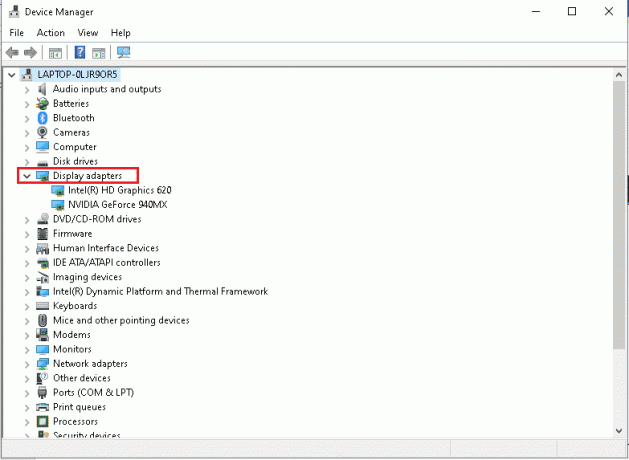
또한 읽기:Windows 10에서 그래픽 드라이버를 업데이트하는 4가지 방법
방법 7: Windows 업데이트
위의 방법에서 언급했듯이 시스템 리소스를 업데이트하면 버그와 문제를 즉시 제거하는 데 확실히 도움이 됩니다. 시스템 드라이버를 업데이트하거나 다시 설치했는데도 여전히 Apex 안티 치트 오류가 발생하면 Windows 운영 체제를 업데이트할 수 있습니다. 우리의 가이드를 따르십시오 Windows 10 최신 업데이트를 다운로드하고 설치하는 방법.

방법 8: 바이러스 백신을 일시적으로 비활성화(해당 사항 없음)
때때로 PC의 바이러스 백신 또는 방화벽이 게임 또는 기타 알 수 없는 소프트웨어를 위협으로 식별하고 데스크톱에서 격리합니다. 특정 소프트웨어를 제한 모드로 전환하고 이로 인해 여러 문제가 발생할 수 있습니다. 따라서 해당 문제를 해결하려면 적어도 일시적으로 이 두 가지를 모두 비활성화하여 문제의 원인인지 확인해야 합니다. 에 대한 가이드를 읽고 따르십시오. Windows 10에서 바이러스 백신을 일시적으로 비활성화하는 방법 그리고 Windows 10 방화벽을 비활성화하는 방법 Windows 10에서 Apex 레전드 안티 치트 오류를 수정합니다.
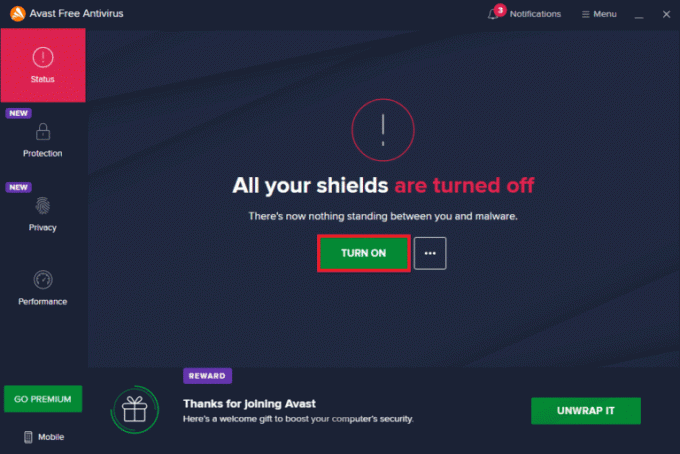
또한 읽기:Windows 10에서 McAfee LiveSafe를 제거하는 방법
방법 9: Apex 레전드 재설치
마지막으로, 위에서 언급한 다른 방법으로 Apex 안티 치트 오류가 해결되지 않으면 Apex 레전드 게임을 다시 설치할 수 있습니다.
1. 을 치다 윈도우 키, 유형 제어판을 클릭하고 열려 있는.

2. 세트 보기 > 카테고리 오른쪽 상단에서. 클릭 프로그램 제거 의 옵션 프로그램들 부분.

3. 찾기 에이펙스 레전드 목록에서 게임.
4. 그것을 마우스 오른쪽 버튼으로 클릭하고 클릭하십시오 제거 컨텍스트 메뉴에서 옵션.
5. 게임이 제거될 때까지 기다렸다가 PC를 재부팅.
6. 이제 증기 신청 및 설치 그만큼 에이펙스 레전드 다시 게임.

추천:
- Windows 스토어 오류 코드 0x80073CF3 수정
- Windows 10에서 Overwatch가 실행되지 않는 문제 수정
- BattlEye 서비스 일반 오류 초기화 실패 수정
- Windows 10에서 지정되지 않은 오류 리그 오브 레전드 수정
해결 방법을 배웠기를 바랍니다. Apex 레전드 안티 치트 오류 윈도우 10에서. 아래의 댓글 섹션을 통해 문의 사항과 제안 사항이 있으면 언제든지 문의해 주세요. 다음 기사에서 배우고 싶은 주제를 알려주십시오.